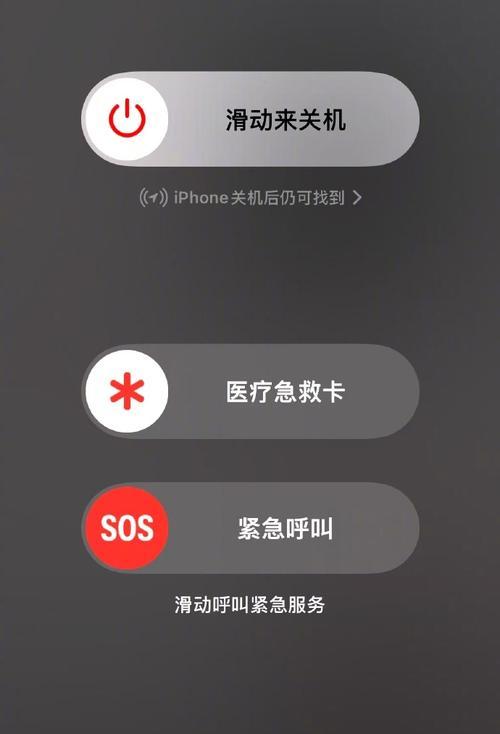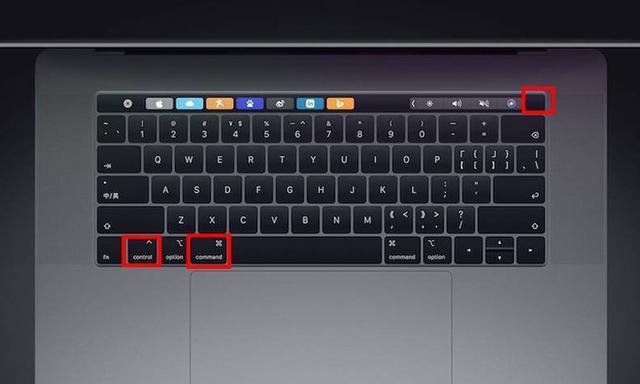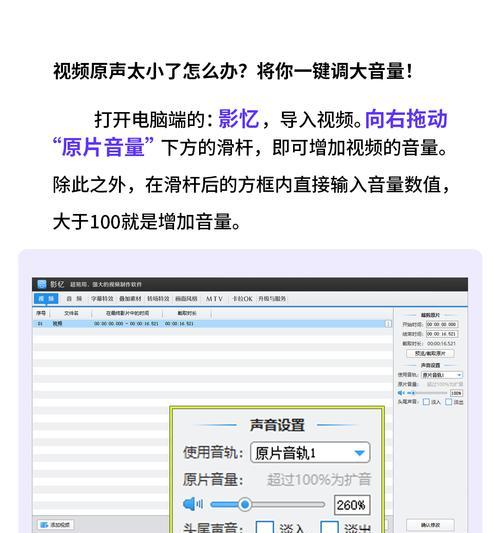Win7电脑运行缓慢如何解决?有效提速技巧有哪些?
- 电脑知识
- 2025-03-15
- 7
Win7操作系统虽然已经过时,但仍有很多用户在使用,随着时间的推移,Win7电脑可能会出现卡顿的情况,这不仅影响用户的使用体验,还可能导致工作效率降低。本文将为大家介绍一些解决Win7电脑卡顿的方法,帮助你优化性能,提升速度,让电脑重焕活力。
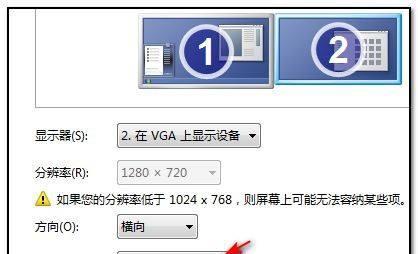
清理硬盘垃圾文件
清理硬盘垃圾文件可以释放磁盘空间,提高系统运行效率。打开“计算机”,右击C盘,选择“属性”,点击“磁盘清理”,勾选需要清理的项目,如“临时文件”、“回收站”等,点击“确定”进行清理。
卸载不常用的软件
电脑安装了过多的软件会占用系统资源,导致卡顿。打开“控制面板”,选择“程序”,点击“卸载程序”,将不常用的软件逐个卸载。
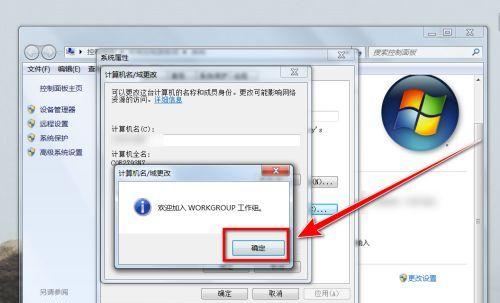
关闭自启动项
自启动项过多会导致系统启动变慢,影响电脑的运行速度。打开任务管理器,切换到“启动”选项卡,禁用不需要自动启动的程序。
优化系统设置
点击“开始”,输入“msconfig”,打开系统配置实用程序。在“通用”选项卡中,选择“选择性启动”,然后在“服务”选项卡中,勾选“隐藏所有Microsoft服务”,点击“禁用所有”按钮。在“启动”选项卡中,禁用不需要的启动项。
更新驱动程序
过时的驱动程序可能会导致系统不稳定,影响性能。打开设备管理器,找到需要更新的设备,右击选择“更新驱动程序软件”。

安装安全软件
计算机受到病毒或恶意软件的侵害也会导致卡顿。安装一个可信的安全软件,并及时更新病毒库,进行全面的系统扫描。
清理注册表
Win7电脑使用时间越长,注册表中的垃圾数据就越多,影响系统性能。可以使用专业的注册表清理工具进行清理。
增加内存条
如果电脑内存不足,会导致卡顿。可以购买适配的内存条进行升级。
调整系统的视觉效果
过多的视觉效果会占用系统资源,影响电脑运行速度。打开“开始”菜单,右击“计算机”,选择“属性”,点击“高级系统设置”,在“性能”选项卡中选择“最佳性能”。
清理浏览器缓存
浏览器缓存会占用硬盘空间,影响电脑性能。打开浏览器的设置菜单,找到“清除浏览数据”选项,选择清理缓存。
优化硬盘
使用磁盘碎片整理工具对硬盘进行整理,可以提高读写速度,减少卡顿。
关闭系统自动更新
Win7自动更新会占用系统资源,造成卡顿。打开“控制面板”,选择“WindowsUpdate”,点击“更改设置”,选择“从不检查更新”。
定期清理桌面
桌面上过多的图标会影响系统启动和运行速度,保持桌面简洁可以提高电脑的性能。
检查硬件故障
Win7电脑卡顿可能是由于硬件故障引起的,如硬盘损坏、内存条不良等。可以进行硬件检测,及时更换故障硬件。
定期进行系统维护
定期进行系统维护,如病毒扫描、软件更新、系统备份等,可以保持电脑的稳定性和良好的性能。
通过清理硬盘垃圾文件、卸载不常用的软件、关闭自启动项等方法,可以解决Win7电脑卡顿的问题。同时,优化系统设置、更新驱动程序、安装安全软件等措施也能提升电脑的性能。定期进行系统维护和检查硬件故障也是保持电脑稳定性的关键。希望以上方法对大家解决Win7电脑卡顿问题有所帮助。
版权声明:本文内容由互联网用户自发贡献,该文观点仅代表作者本人。本站仅提供信息存储空间服务,不拥有所有权,不承担相关法律责任。如发现本站有涉嫌抄袭侵权/违法违规的内容, 请发送邮件至 3561739510@qq.com 举报,一经查实,本站将立刻删除。!
本文链接:https://www.zlyjx.com/article-8630-1.html